
Infinix Backup and Restore: 3 modi efficaci per proteggere i tuoi dati

Infinix è un marchio di smartphone molto popolare, noto per il suo design elegante, le eccellenti fotocamere e le prestazioni accessibili. Ma come qualsiasi telefono Android , anche il tuo dispositivo Infinix memorizza tantissime informazioni preziose - foto, contatti, messaggi e impostazioni - che possono essere facilmente perse a causa di incidenti o problemi di sistema .
Per mantenere i tuoi dati al sicuro e accessibili, è fondamentale capire come eseguire correttamente un backup e un ripristino del tuo telefono Infinix. Nelle sezioni seguenti, ti guideremo attraverso tre metodi comprovati per eseguire il backup e il ripristino dei dati del tuo telefono Infinix in modo efficiente.

Google Backup è uno dei metodi più semplici e sicuri per eseguire il backup e il ripristino dei dati del tuo telefono Infinix. Memorizza i dati delle app, i contatti, i registri delle chiamate, gli SMS, le foto e le impostazioni su Google Drive.
Passaggi per eseguire il backup del tuo telefono Infinix con Google Backup
Passaggio 1. Apri "Impostazioni" sul tuo dispositivo Infinix.
Passaggio 2. Scorri verso il basso e tocca "Google" > "Backup".
Passaggio 3. Attiva "Backup di Google One" o "Esegui il backup dei miei dati".

Passaggio 4. Assicurati che il tuo account Google sia collegato e tocca "Esegui backup adesso". I dati del tuo dispositivo verranno caricati automaticamente sul tuo account Google ogni volta che sarai connesso al Wi-Fi e in carica.
Passaggi per il ripristino da Google Backup
Passaggio 1. Sul tuo telefono Infinix nuovo o ripristinato, accedi con lo stesso account Google.
Passaggio 2. Durante la configurazione, seleziona il backup che desideri ripristinare.
Passaggio 3. Seguire le istruzioni visualizzate sullo schermo per completare il ripristino.
Pro:
Contro:
Infinix Cloud è un servizio di backup integrato disponibile su molti telefoni Infinix con sistema operativo XOS. Consente di eseguire il backup di file essenziali come contatti , messaggi, foto e impostazioni di sistema sul proprio account Infinix.
Come eseguire il backup su Infinix Cloud
Passaggio 1. Vai su "Impostazioni" > "Account" > "Infinix Cloud".
Passaggio 2. Accedi o crea il tuo account Infinix.
Passaggio 3. Scegli i tipi di dati di cui vuoi eseguire il backup (ad esempio, Contatti, Messaggi, Foto).
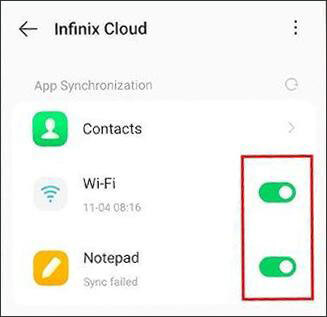
Passaggio 4. Tocca "Esegui backup adesso" per caricare i tuoi dati su Infinix Cloud.
Come ripristinare da Infinix Cloud
Passaggio 1. Accedi con lo stesso account Infinix sul tuo telefono nuovo o ripristinato.
Passaggio 2. Vai su "Impostazioni" > "Infinix Cloud" > "Ripristina dati".
Passaggio 3. Scegli il file di backup e conferma per ripristinare i dati.
Pro:
Contro:
Se preferisci una soluzione più flessibile e completa, puoi eseguire un backup e un ripristino di Infinix sul tuo computer utilizzando Coolmuster Android Backup Manager . Questo strumento desktop consente di eseguire il backup e il ripristino con un clic di tutti i tuoi dati Infinix, inclusi contatti, messaggi, registri delle chiamate, foto, video e app.
Caratteristiche principali di Coolmuster Android Backup Manager
Come eseguire il backup dei dati Infinix su un computer
01 Scarica e installa Coolmuster Android Backup Manager sul tuo computer.
02 Collega il tuo telefono Infinix tramite USB e attiva il debug USB. Una volta connesso, clicca su "Backup" nell'interfaccia principale.

03 Seleziona i tipi di dati di cui desideri eseguire il backup e clicca su "Browser" per impostare una posizione di salvataggio. Quindi, clicca sul pulsante "Backup" per avviare il processo.

Come ripristinare i dati Infinix da un computer
01 Avvia Coolmuster Android Backup Manager e collega il tuo telefono Infinix al computer.
02 Fare clic su "Ripristina" nella schermata principale. Successivamente, selezionare il file di backup desiderato e i tipi di dati specifici che si desidera ripristinare.
Se il file di backup è salvato in una posizione diversa e non viene visualizzato automaticamente, è sufficiente fare clic su "Aggiungi cartella di backup" per individuarlo e importarlo manualmente.
03 Fare clic su "Ripristina" per iniziare a trasferire nuovamente i dati sul dispositivo.

Per comprendere meglio il processo di restauro, puoi anche fare riferimento al video tutorial ufficiale che illustra visivamente ogni passaggio in dettaglio.
Ecco tutto sul backup e ripristino di Infinix, tre modi semplici ma efficaci per proteggere i tuoi dati in ogni momento. Sebbene Google Backup e Infinix Cloud offrano soluzioni pratiche per eseguire il backup e il ripristino di Infinix, dipendono fortemente dalla connessione Internet e presentano limitazioni di spazio di archiviazione.
Se desideri una soluzione più sicura, veloce e flessibile, che non dipenda dallo spazio cloud o dalla velocità della rete, ti consigliamo vivamente di utilizzare Coolmuster Android Backup Manager . Ti offre il pieno controllo sui tuoi backup e garantisce che i tuoi dati rimangano al 100% sicuri sul tuo computer.
Articoli correlati:
Come recuperare i file cancellati da Infinix con 5 soluzioni
Come trasferire dati da Infinix a Infinix: guida passo passo
Come trasferire file da Infinix al PC [Le 6 migliori soluzioni]
Come ripristinare i contatti eliminati sul telefono Infinix [4 semplici metodi]





